- MetaMask(メタマスク)の概要を解説
- MetaMask(メタマスク)のログイン方法を解説
- ログインするときの注意点、ログインできない場合の対処方法を解説
コンテンツの誤りを送信する
目次
MetaMask(メタマスク)とは?

MetaMask(メタマスク)とは、イーサリアム系の仮想通貨を保管することのできる、世界で最も有名な仮想通貨ウォレットの1つです。世界中に3,000万人以上のユーザーがいることが知られています。
メタマスク1つで、仮想通貨の保管、購入、交換(Swap)、ブリッジ、ステーキングなどを行うことが可能です。いずれも仮想通貨取引所を経由する必要がなく、汎用性が高いウォレットとしてたくさんのユーザーから評価を集めています。
その他、NFTのトレード、DeFi等との連携にも対応しています。
これもう見た? PC・ブラウザ版MetaMaskの使い方|登録から入金、送金方法まで解説
これもう見た? MetaMask(メタマスク)にログインできない時の対処法を解説!
これもう見た? スマホ版MetaMask使い方|ダウンロードからスマホ同期、入出金まで徹底解説
MetaMask(メタマスク)の安全性について

メタマスクを取り扱う上で、最も重要なのが「安全性」です。
メタマスクは様々なWeb上のプラットフォームに接続して使用するため、100%安全な仮想通貨ウォレットと断言することはできません。ユーザー自身で適切に管理する必要があります。
誤って詐欺サイトにメタマスクを接続してしまうと、メタマスク内に保管している仮想通貨をすべて盗まれてしまいます。検索サイトの上位に表示されているからと言って、詐欺サイトではないと断言することはできません。
自身が頻繁に使用するウェブサイトは、あらかじめブックマークしておくことを強くオススメします。
また、ウォレット作成時に表示されるシークレットリカバリーフレーズや、アカウントごとに固有に作成される秘密鍵、ログインパスワードは決して他人に教えてはいけません。世界中の詐欺師がSNSのDMなどでシークレットリカバリーフレーズや秘密鍵を聞き出してきますが、見知らぬアカウントからのDMはすべて無視するようにしましょう。
これもう見た? メタマスクのシークレットリカバリーフレーズとは?表示方法や使い方・保管法などについて解説
これもう見た?Pocket Universeとは?仮想通貨・NFTハッキング防止ツールの使い方
MetaMask(メタマスク)のログイン方法【アカウントを持っていない場合】

ここでは、メタマスクのアカウントを持っていない方向けにメタマスクのログイン方法を解説します。
メタマスクはGoogle Chrome(グーグルクローム)などのブラウザの拡張機能として使うのが便利です。なお、2023年4月時点では、以下のブラウザに対応しています。
- Google Chrome
- Mozilla Firefox(モジラ・ファイアーフォックス)
- Brave(ブレイブ)
- Microsoft Edge(マイクロソフト エッジ)
- Opera(オペラ)
なお、本記事ではGoogle Chromeを用いて解説します。
STEP
Chromeウェブストアの「MetaMask」インストールページに移動する

Chromeウェブストアで「MetaMask」と検索し、「MetaMask」をクリックします。
STEP
拡張機能に追加する

画面上部の「Chromeに追加」をクリックします。
ポップアップが表示されるため「拡張機能を追加」をクリックすると、拡張機能への追加が完了します。
STEP
ウォレットを作成し、パスワードを設定する

新たに表示される画面中央の「新規ウォレットを作成」をクリックしましょう。移動先の画面で「MetaMaskの改善にご協力ください」と表示されるため、詳細を確認の上、画面下部の「同意します」ボタンをクリックします。
するとパスワード設定画面が表示されるため、パスワードを設定します。
画面下部に「私はMetaMaskがこのパスワードを復元できないことを理解してます」と表示されており、チェックボックス欄が設けられています。上記を認識したうえでチェックを入れ、「新規ウォレットを作成」ボタンをクリックします。
STEP
秘密のバックアップフレーズを保存し、順番通り入力する

移動後の画面で、ウォレットの保護に関する動画が表示されるため、内容を確認しましょう。また、画面下部にシークレットリカバリーフレーズの概要が記載されているため、こちらも併せて確認します。
確認が完了した後、画面中央の「ウォレットの安全を確保(推奨)」ボタンをクリックします。移動先の画面下部に「シークレットリカバリーフレーズを公開する」ボタンがあるため、画面を見られていないことを確認の上、クリックすると、シークレットリカバリーフレーズと呼ばれる12の英単語が表示されます。
なお、「後で通知(非推奨)」をクリックするとシークレットリカバリーフレーズの確認をスキップできますが、ウォレットを適切に管理するためにも、「後で通知(非推奨)」はクリックしないようにしましょう。
シークレットリカバリーフレーズは拡張機能を削除してしまった場合や、デバイスを変えた場合など、自身のウォレットを復元する時に必要です。なくしてしまうとウォレットが復元できず、仮想通貨を全て失ってしまうことになるため、厳重に管理するようにしましょう。紙媒体での保管、もしくは外付けのHDやUSBメモリがオススメです。
シークレットリカバリーフレーズを記録したら「次へ」ボタンをクリックし、移動後の画面で順番通りにシークレットリカバリーフレーズを入力します。
入力が完了したら「確認」ボタンをクリックします。
STEP
「了解!」ボタンをクリックする

最後にメタマスクをシークレットリカバリーフレーズに関する注意事項が表示されます。
内容を確認の上「了解!」ボタンをクリックすると、メタマスクのウォレット作成が完了します。
次回以降、同じデバイスのGoogle Chromeでメタマスクを使う際は、STEP3で設定した「ログインパスワード」を入力すればOKです。
コンテンツの誤りを送信する
MetaMask(メタマスク)のログイン方法【既にウォレットを持っている場合】

続いて、既にメタマスクのウォレットを持っている方向けにログイン方法を解説します。
STEP
Chromeウェブストアの「MetaMask」インストールページに移動する

Chromeウェブストアの「MetaMask」インストールページに移動する
STEP
拡張機能に追加する

画面上部の「Chromeに追加」をクリックします。
ポップアップが表示されるため「拡張機能を追加」をクリックすると、拡張機能への追加が完了します。
STEP
秘密のリカバリーフレーズを入力する

新たに表示される画面中央の「既存のウォレットをインポート」をクリックしましょう。移動先の画面で「MetaMaskの改善にご協力ください」と表示されるため、詳細を確認の上、画面下部の「同意します」ボタンをクリックします。
すると秘密のリカバリーフレーズの入力ページに移動するため、既存ウォレットの秘密のリカバリーフレーズを入力します。なお、秘密のリカバリーフレーズとシークレットリカバリーフレーズは同じものを指しています。
既存ウォレットの秘密のリカバリーフレーズが分からない場合はウォレットをインポートすることができません。もともとウォレットを使っていたデバイスでログインができなければウォレット内の仮想通貨をすべて失うことになるため、普段から秘密のリカバリーフレーズは適切に管理するようにしましょう。
入力が完了したら、画面下部の「シークレットリカバリーフレーズの確認」ボタンをクリックしましょう。
STEP
パスワードを再設定し、ウォレットをインポートする

移動後の画面でパスワードの再設定が求められるため、パスワードを再設定しましょう。
画面下部に「私はMetaMaskがこのパスワードを復元できないことを理解してます」と表示されており、チェックボックス欄が設けられています。上記を認識したうえでチェックを入れ、「ウォレットをインポート」ボタンをクリックしましょう。
すると、メタマスクをシークレットリカバリーフレーズに関する注意事項が表示されます。
内容を確認の上「了解!」ボタンをクリックすると、ウォレットのインポートが完了します。
次回以降、同じデバイスのGoogle Chromeでメタマスクを使う際は、再設定したパスワードを入力すればOKです。
コンテンツの誤りを送信する
Metamask(メタマスク)へログインする時の注意点

続いて、メタマスクへログインする時の注意点について解説します。
注意点として以下の4つが挙げられます。
メタマスクへログインする時の注意点
- シークレットリカバリーフレーズを忘れない
- フリーWiFiに接続してメタマスクを利用しない
- 定期的にログアウトする
- 使用頻度の少ないDAppsや怪しいDAppsとの接続をリボーク(revoke)する
シークレットリカバリーフレーズを忘れない

1つ目の注意点は「シークレットリカバリーフレーズを忘れない」です。
新しくウォレットを作成する際や既存のウォレットをインポートする際に、繰り返しメタマスクから注意喚起があった通り、シークレットリカバリーフレーズを絶対に忘れないようにしましょう。
拡張機能を削除してしまった場合や別のデバイスに既存ウォレットをインポートする際に、ウォレットを復元できなくなってしまい、仮想通貨をすべて失ってしまうリスクがあるためです。
フリーWiFiに接続してメタマスクを利用しない

2つ目の注意点は「フリーWiFiに接続してメタマスクを利用しない」です。
その理由として、フリーWifiは暗号化されていないことが多く、ハッキングされる危険性があることが挙げられます。
暗号化されていないフリーWiFiは、通信データの記録や情報を抜き取ることができます。そのため、カフェや公共機関でフリーWiFiを接続する際、暗号化されているかどうかを必ず事前に確認しましょう。暗号化されていない場合は、フリーWiFiを接続している間にメタマスクを起動しないように注意しましょう。
定期的にログアウトする

3つ目の注意点は「定期的にログアウトする」です。
その理由として、ログインしたままにしておくと、PCを紛失した時や第三者にPCを使用されている時に仮想通貨を抜かれてしまうリスクがあることが挙げられます。
ウォレット内の資金を保護するためにも、メタマスクを使わない場合は「ロック」することを心がけましょう。ロックの方法は以下の通りです。
メタマスクにログインし、画面右上のサムネイルをクリックします。そして、「マイアカウント」の右にある「ロック」をクリックすると完了です。なお、Google Chromeを閉じたら自動でロックされます。
使用頻度の少ないDAppsや怪しいDAppsとの接続をリボーク(revoke)する

4つ目の注意点は「使用頻度の少ないDAppsや怪しいDAppsとの接続をリボーク(revoke)する」です。なお、リボークとは、トランザクションの承認を取り消すこと、撤回することを意味します。
その理由として、トランザクションを承認したままにしておくと、DAppsがハッキングされた場合に自身の仮想通貨を抜かれてしまう危険性があることが挙げられます。
リボークは「Rabbyウォレット」を用いて行うのがオススメです。以下の記事を参考にしてみましょう。
これもう見た?Rabby Walletとは?リボーク機能付きウォレットの使い方
これもう見た?DeBankとは?使い方を解説!ポートフォリオ管理&Revoke機能
Metamask(メタマスク)へログインできない時の対処方法

続いて、メタマスクへログインできないときの対処方法について解説します。
メタマスクにログインできない場合、まず初めにメタマスクを再起動してみましょう。大抵の場合はこの方法でログインできるようになるはずです。
再起動してもログインできない場合は、メタマスクをChromeから削除し、再インストールすることで解決することが多いです。Chrome画面右上に表示されている「拡張機能」ボタンをクリックし、「MetaMask」の欄にある3つの点をクリックし、「Chromeから削除」をクリックします。すると、Chromeからメタマスクが削除されます。
シークレットリカバリーフレーズが分からない場合、復元はできませんので、普段からシークレットリカバリーフレーズは適切に管理するようにしましょう。
その後は「MetaMask(メタマスク)のログイン方法【既にウォレットを持っている場合】」を参照してウォレットをインポートしましょう。すると、メタマスクにログインできるようになります。
この手順を踏んでもログインできない場合は下記記事を参考にしてください。
これもう見た?MetaMask(メタマスク)にログインできない時の対処法を解説
MetaMask(メタマスク)のログイン方法に関するよくある質問

メタマスクをインストールしたいので、公式サイトを教えてください。
以下のURLをクリックすると、公式サイトへアクセスできます。「Download for Chrome」ボタンをクリックして、メタマスクをインストールしましょう。
https://metamask.io/
メタマスク以外にどのような仮想通貨ウォレットがありますか?
メタマスクのログインパスワードを忘れてしまいましたが、どうすればよいですか?
シークレットリカバリーフレーズを入力することで、パスワードを再設定することが可能です。
シークレットリカバリーフレーズを忘れてしまった場合はアカウントを復元することができないため、対処法はありません。
まとめ
本記事では、PC版ブラウザでのメタマスクのログイン方法を解説しました。
仮想通貨を運用するうえでウォレットは必須のツールです。その中でももっとも有名なウォレットの一つであるメタマスクの使い方は必ず理解しておくべきでしょう。
この記事を繰り返し読んで、まずはメタマスクのログイン方法をマスターしておきましょう。
本サイトでは、メタマスクについて様々な記事を作成しています。メタマスクについてさらに知識を深めたい方は、これらの記事を読んで知識を深めてみてはいかがでしょうか。
これもう見た? PC・ブラウザ版MetaMaskの使い方|登録から入金、送金方法まで解説
これもう見た? MetaMask(メタマスク)にログインできない時の対処法を解説!
これもう見た? スマホ版MetaMask使い方|ダウンロードからスマホ同期、入出金まで徹底解説
これもう見た? メタマスクのシークレットリカバリーフレーズとは?表示方法や使い方・保管法などについて解説
コンテンツの誤りを送信する







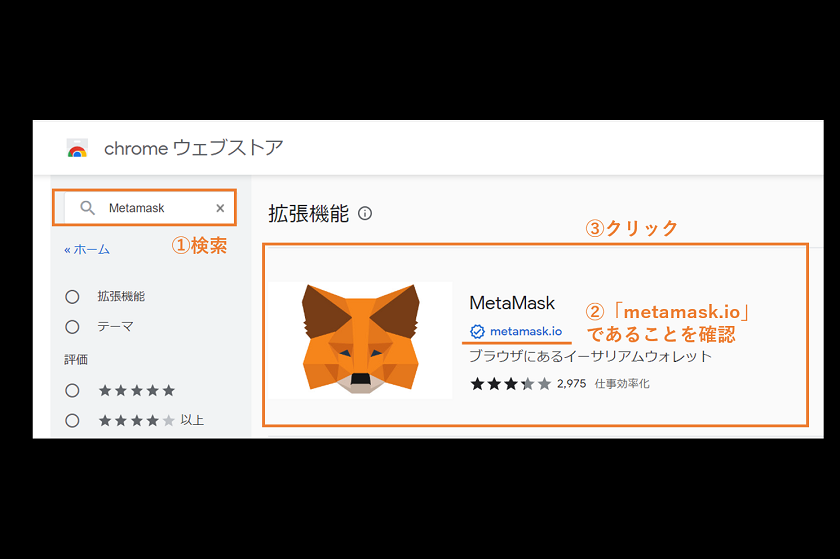

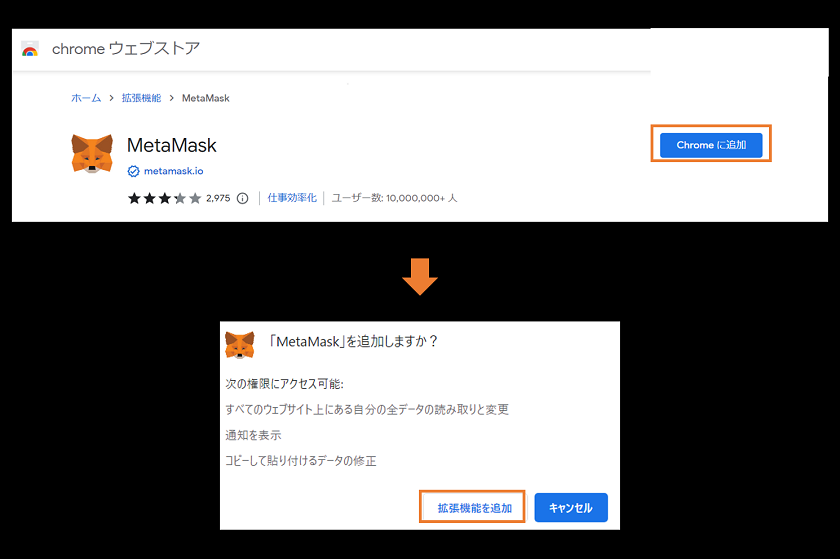
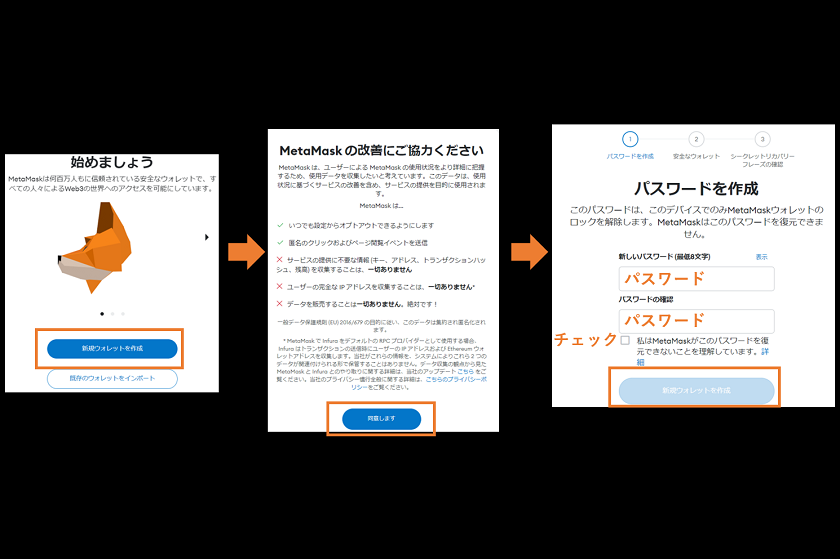
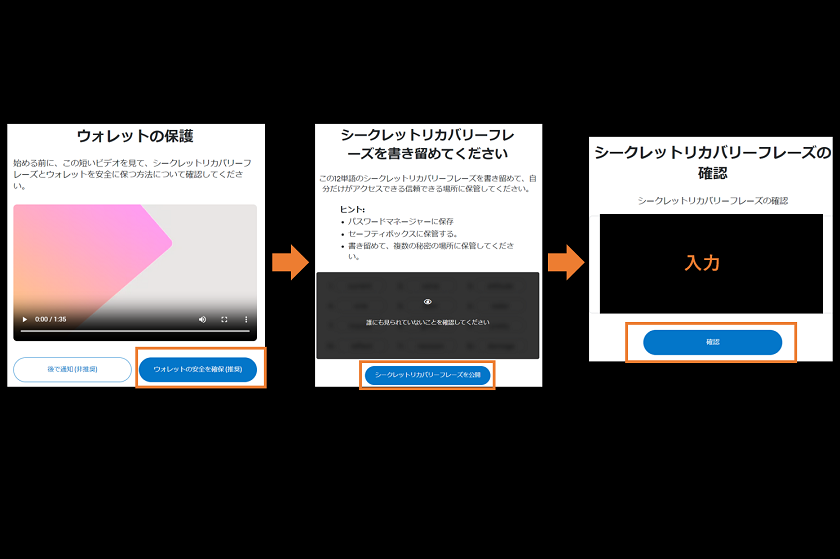
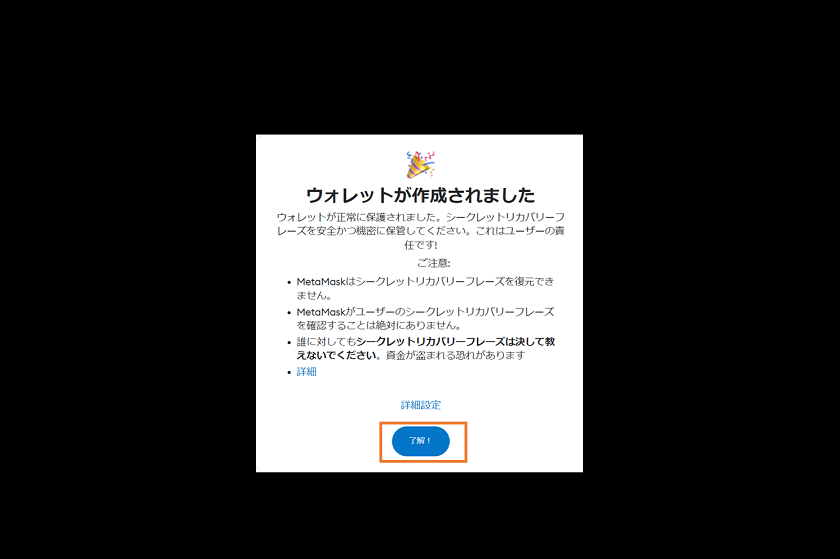
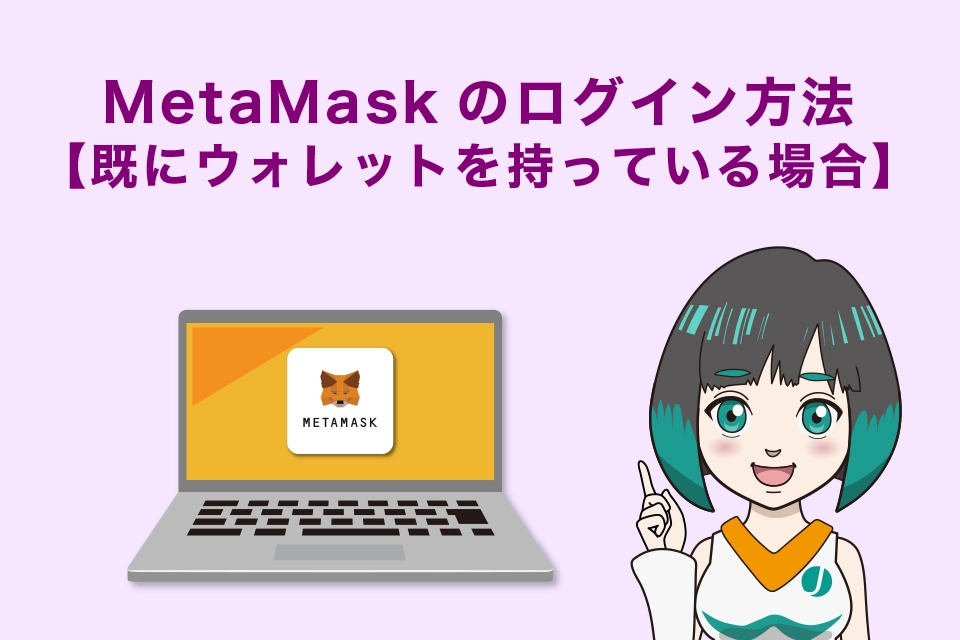
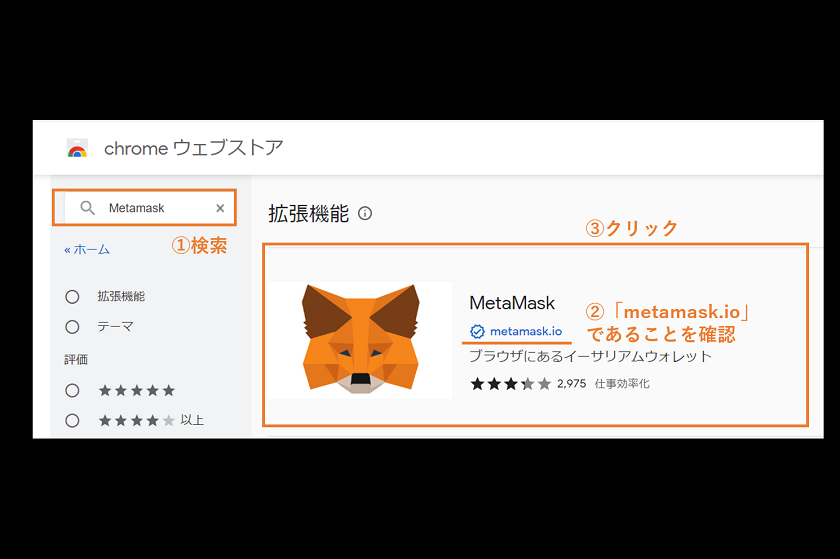
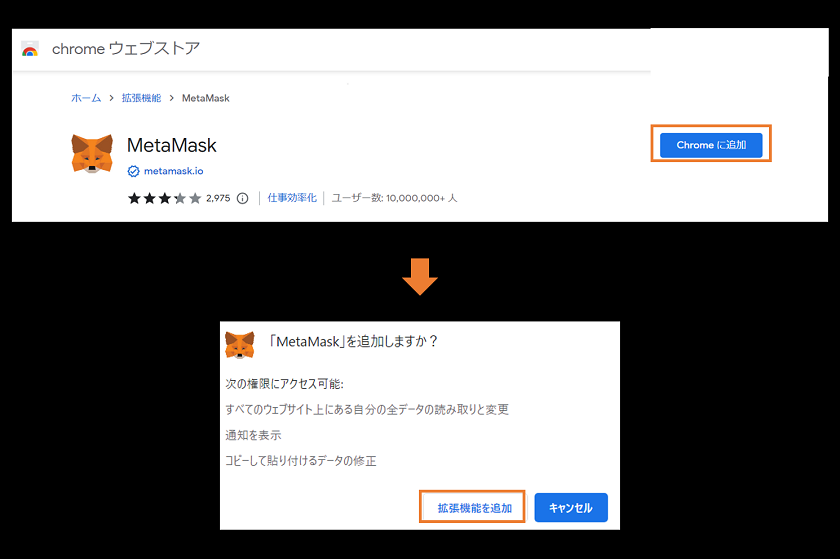
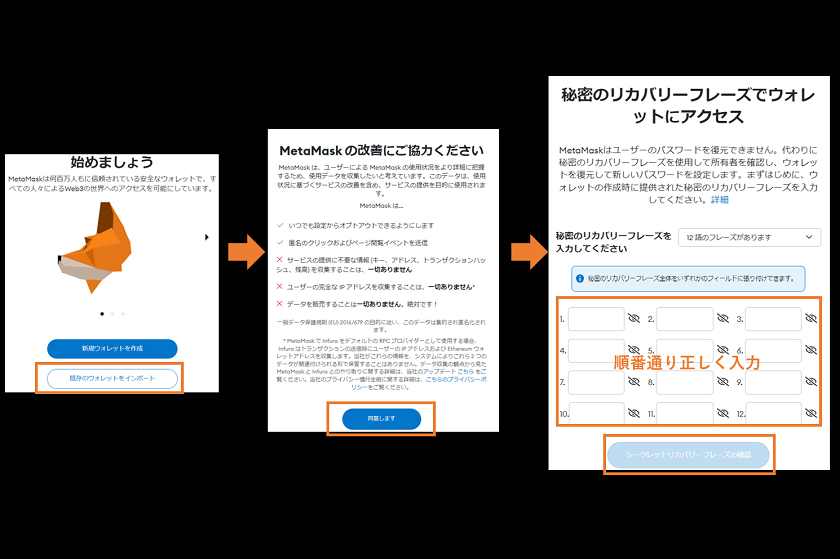
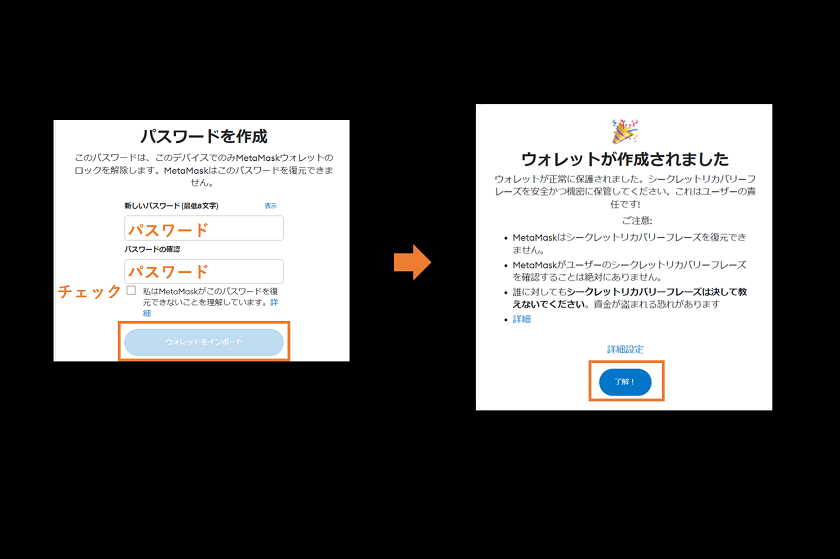
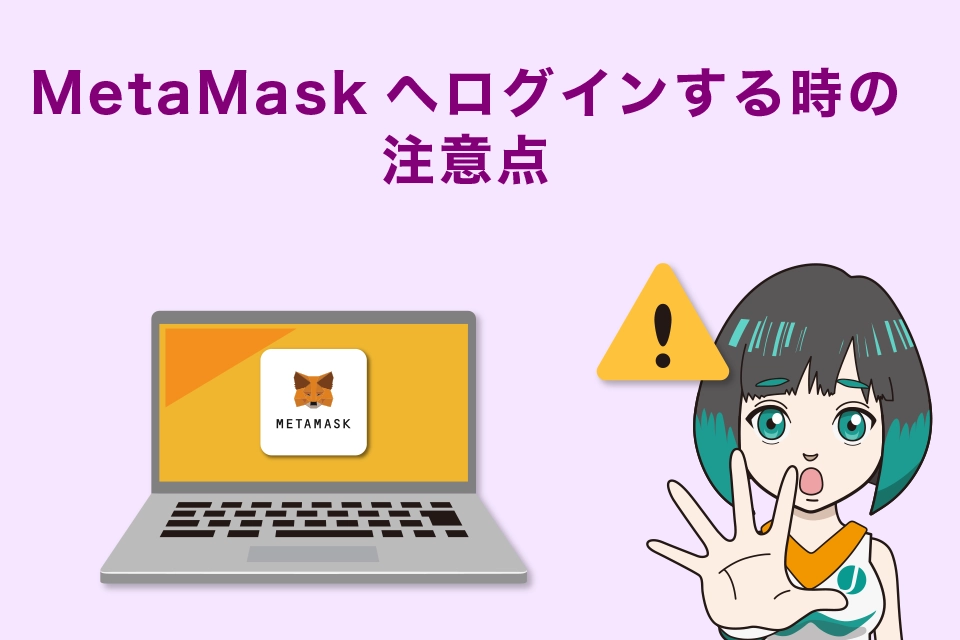
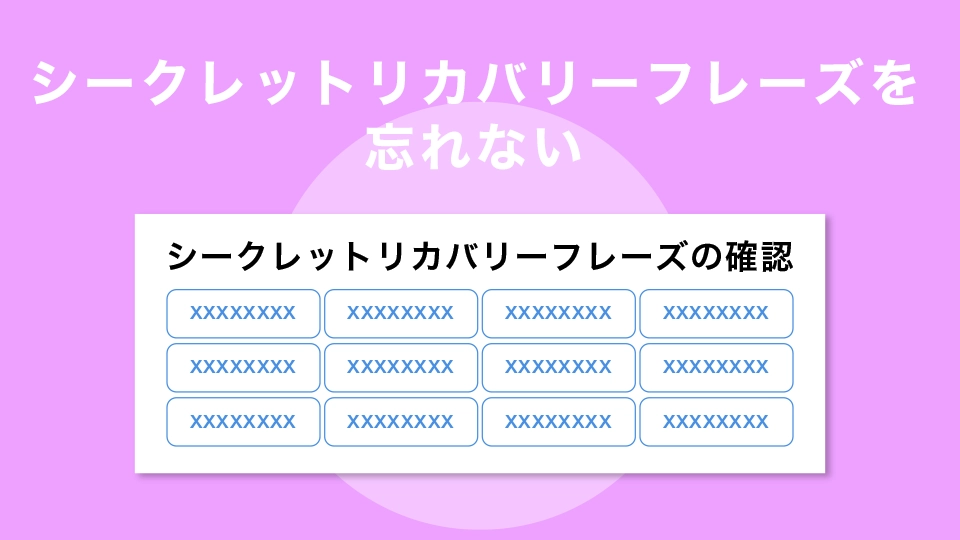

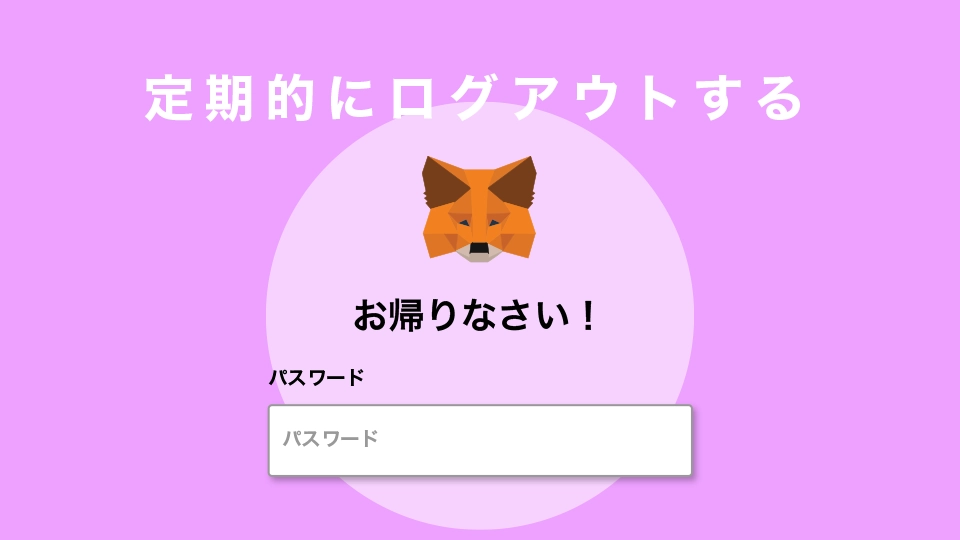
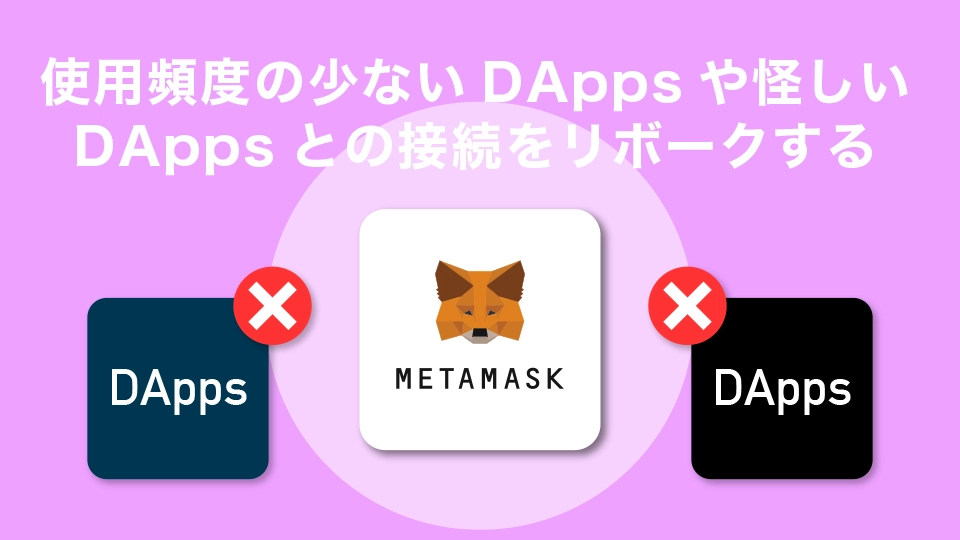











コメントはこちら(コメントいただいた方の中から毎週3名様に1000円分のUSDTプレゼント)